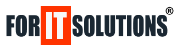Elaborarea unui plan de backup
Pe măsură ce utilizezi programul de gestiune ForIT – Forms, vei construi un nomenclator extins cu mii de produse, vei genera zeci de mii de documente (note de recepție, facturi, bonuri fiscale, rapoarte de gestiune etc.) și vei înregistra sute sau chiar mii de parteneri – furnizori și clienți. Practic, întreaga activitate a afacerii tale va fi digitalizată în acest sistem.
În acest context, pierderea informațiilor privind stocurile, vânzările sau documentele de contabilitate primară ar avea un impact major și ar putea duce la blocaje operaționale sau pierderi financiare grave.
De aceea, este esențial să elaborezi și să aplici un plan de backup eficient pentru baza de date, care să asigure siguranța și continuitatea afacerii tale.
ForIT – Forms oferă următoarele facilități pentru salvarea bazelor de date:
- salvarea manuală a bazelor de date (programul te notifica dacă nu ai realizat niciun backup în ultimele 7 zile, sau dacă nu s-a realiza nicio salvare automată) pe calculator, într-un folder predefinit;
- salvarea automată a bazelor de date în fiecare zi, într-un folder predefinit;
- opțional poți configura un folder secundar (spre ex. un shared folder pe un alt calculator sau o unitate externă de stocare);
- salvarea manuală și / sau automată a bazelor de date în ForIT – Forms Cloud.
Salvarea automată se realizează zilnic, la ora prestabilită (și funcționează doar dacă la ora prestabilită calculatorul este pornit). Aceste setări trebuie să configurezi pe server (calculatorul principal, unde sunt stocate datele), unde a fost instalat serverul de baze de date MS SQL Server Express. Poți configura ForIT – Forms astfel încât să realizeze salvări automate a bazelor de date concomitent:
- pe calculatorul local, într-un folder predefinit;
- într-un folder secundar, care poate fi pe un alt calculator sau pe o unitate de stocare externă;
- în ForIT – Forms Cloud.
Alegerea folderului principal pentru backup
Implicit, folderul principal este situat în C:\ForIT Solutions\ForIT – Forms\Salvari. Poți schimba acest folder, accesând meniul Setări -> Setări generale -> Pagina Foldere & Fișiere.
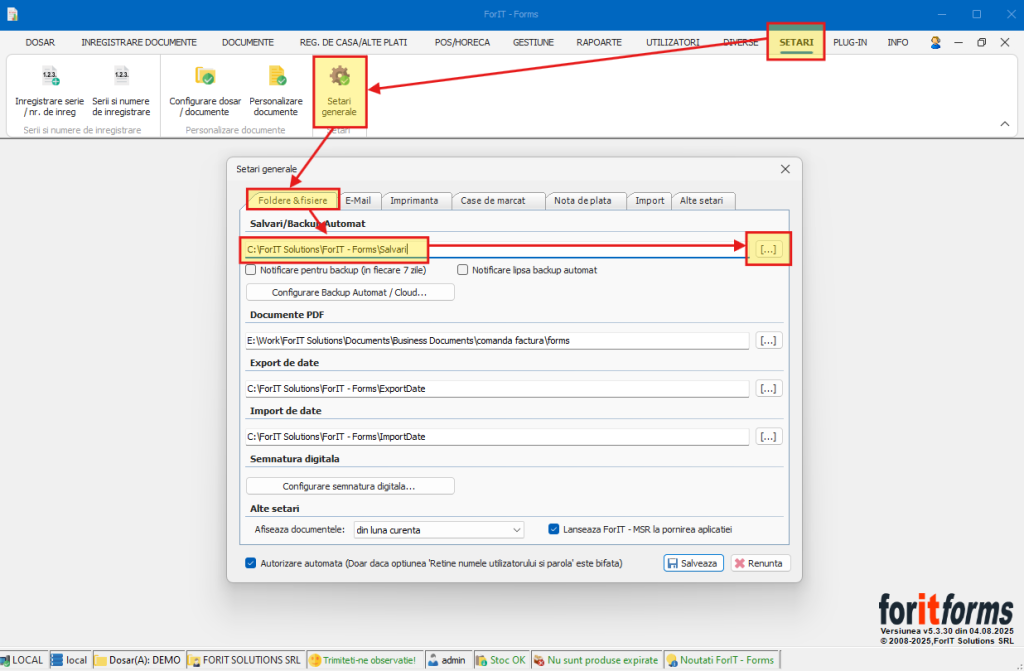
Configurarea salvărilor automate
- Accesezi meniul Setări -> Setări generale -> Pagina Foldere & Fișiere;
- Apeși butonul Configurare Backup Automat / Cloud.
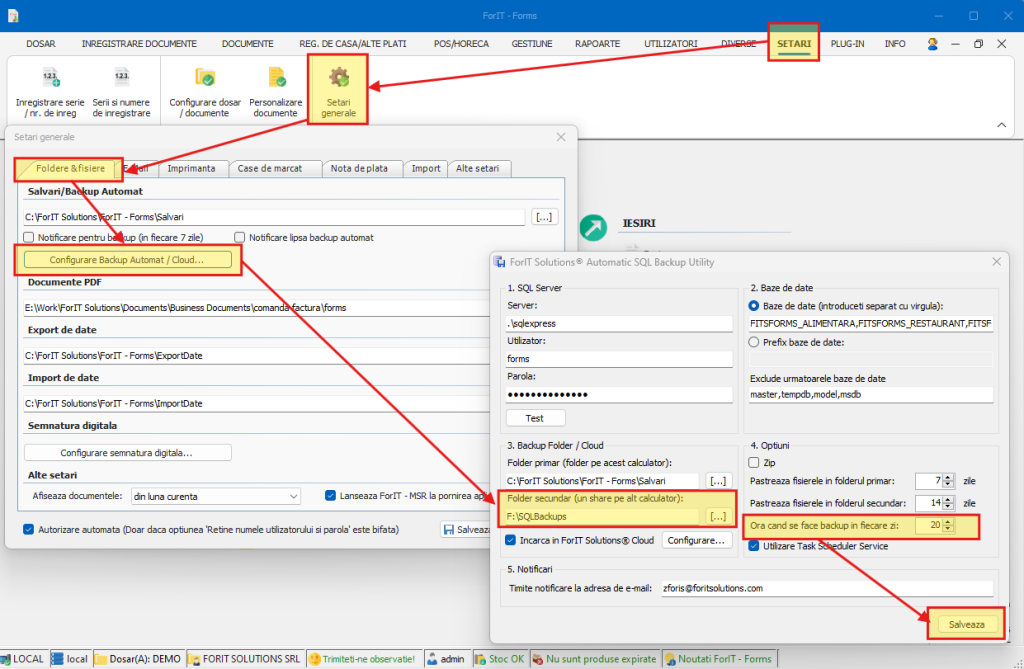
Pe captura de ecran de mai sus au fost configurate următoarele opțiuni pentru salvarea automata a bazelor de date:
- folderul principal este: C:\ForIT Solutions\ForIT – Forms\Salvari;
- folderul secundar este F:\SQLBackups;
- ora când datele se vor salva automat (ora 20);
- trimiterea notificărilor prin e-mail despre rezultatul backupului.
Salvările automate rulează zilnic, la ora prestabilită, doar dacâ PC-ul server (unde a fost configurat backupul) rulează!
Configurarea serviciului ForIT – Forms Cloud
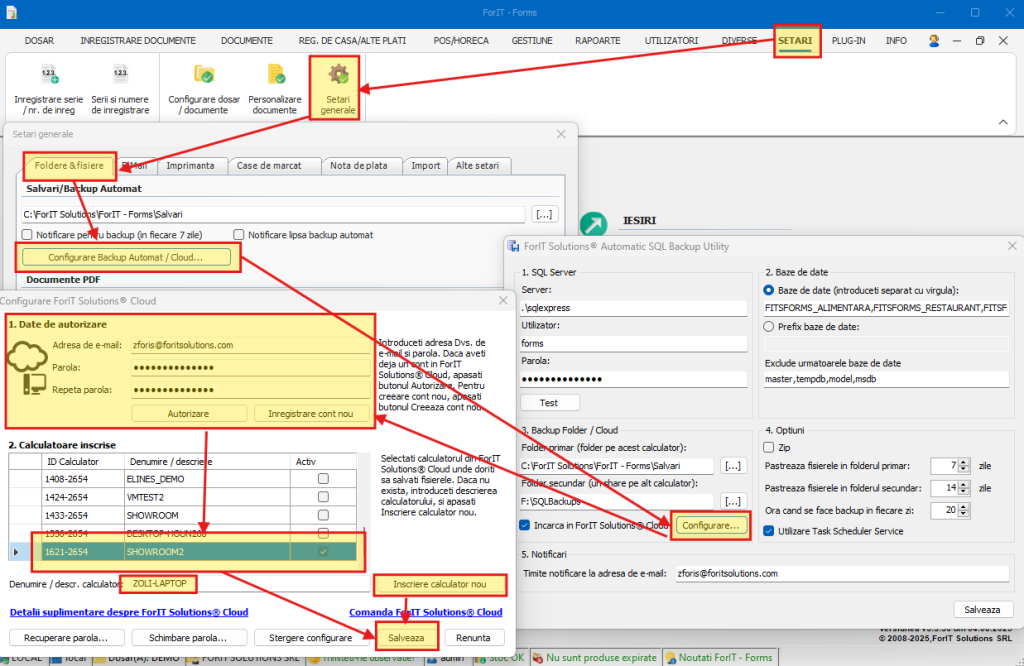
Pentru activarea serviciului ForIT – Forms Cloud ai nevoie de o adresă de e-mail și o parolă. În fereastra de configurare poți înregistra un cont nou, poți selecta o stație existentă sau poți înregistra o nouă stație.
Cum salvezi manual baza de date?
- Accesezi meniul Dosar -> Salvare (backup);
- Accesezi meniu Dosar -> Salvare setari sistem.
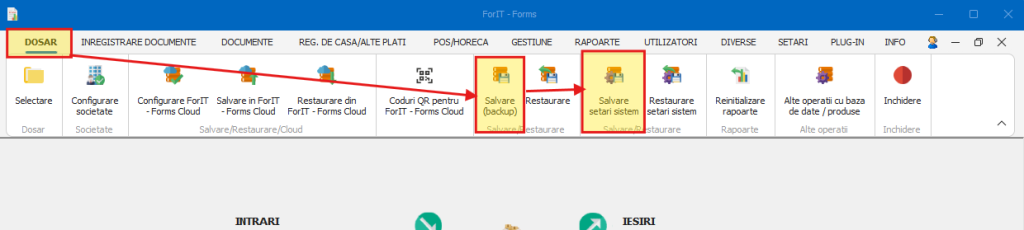
Cum salvezi manual baza de date in ForIT – Forms Cloud?
- Accesezi meniul Dosar -> Salvare in ForIT – Forms Cloud.
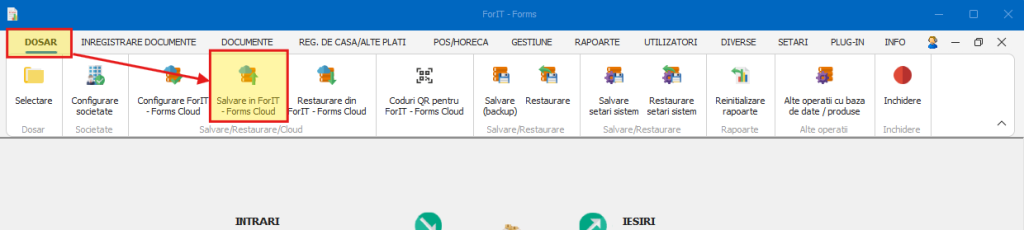
Sumar
- Este important să ai un plan de backup funcțional;
- Poți salva bazele de date local, pe un dispozitiv de stocare externă (HDD extern) sau pe alt calculator într-un folder distribuit (share);
- Poți salva bazele de date și în ForIT – Forms Cloud;
- Poți salva bazele de date manual, sau dacă este configurat backup automat, aceste salvări rulează automat, zilnic, la ora prestabilită;
- Primești notificări despre backup prin e-mail (dacă ai configurat o adresă de e-mail);
- Salvarea bazelor de date poate dura până la 30 de minute, în funcție de dimensiunea bazelor de date și performanța calculatorului.